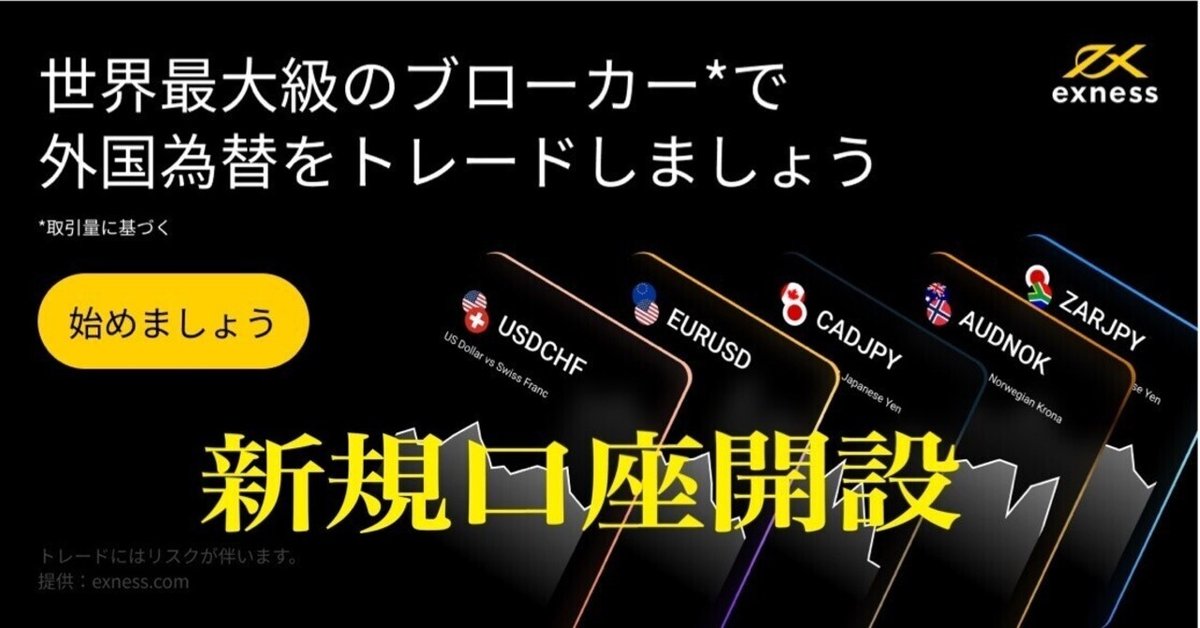
Exness新規口座開設、お取引までの手順
この投稿は画像を交えてご説明してますので、Exnessのページを同時に開いておくことで、手順通りやって頂けましたら、非常に楽かと思います。
Exnessでは定期的に銀行の入出金メンテナンスを行っておりますので、即入金したい方は記事の一番下にbitwalletの入金方法を記載しております。
Exness新規口座開設
こちらのリンクよりExness新規日本語開設に移動します。
そこで登録と記載されてますので、登録ボタンを押します。以下の入力項目を求められますので、入力して頂き、最後に矢印にチェックを入れれば完了です。

2.取引口座をアクティブにする
先程の登録ボタンを押すとこちらのページが表示されるかと思います。本取引口座をクリックしてください
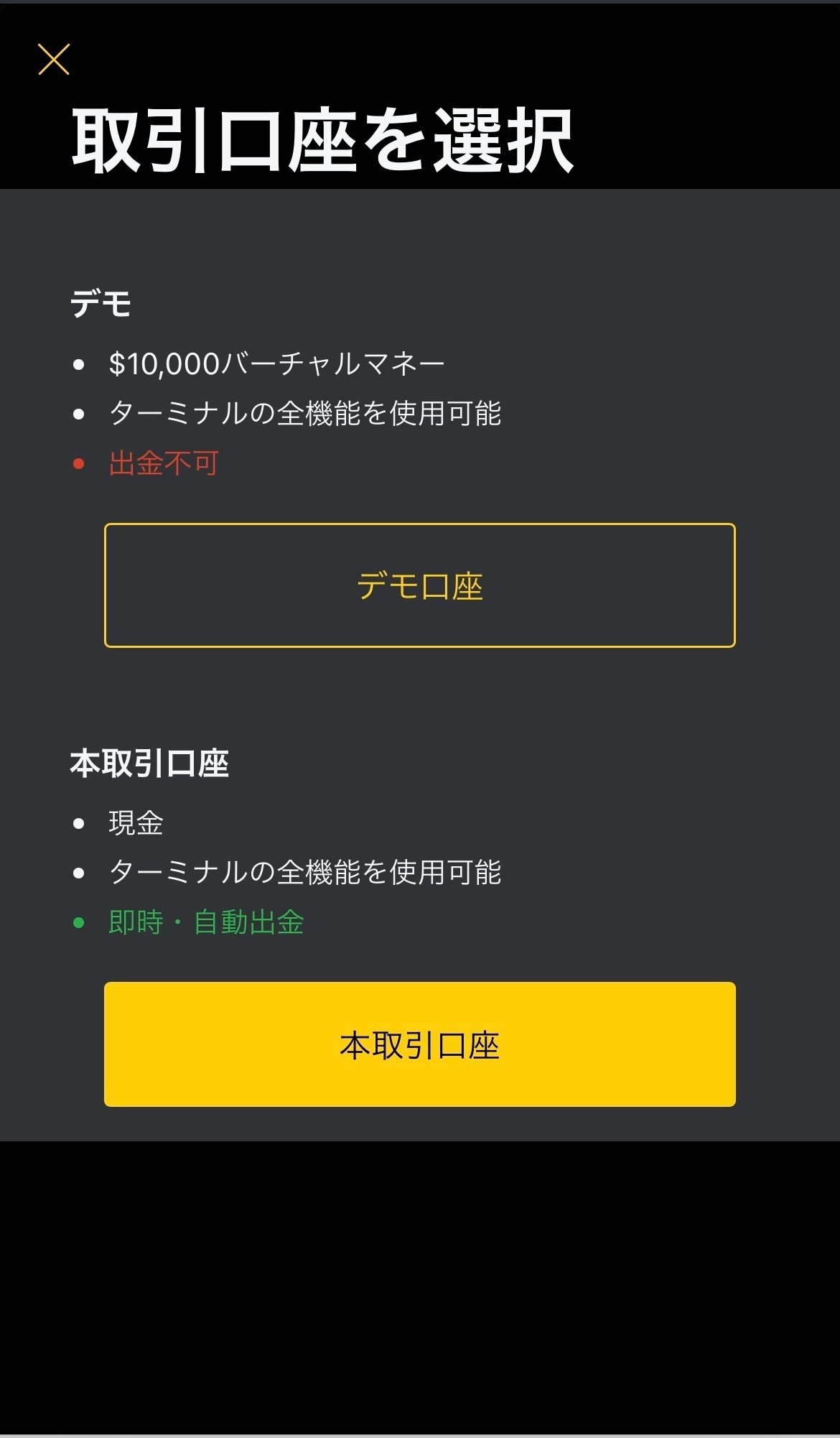
新規口座開設をクリックします。
こちらのページでプロフィールを完了をクリックします。

登録したメールアドレスにコードが送られて来ますので入力して続行をクリック

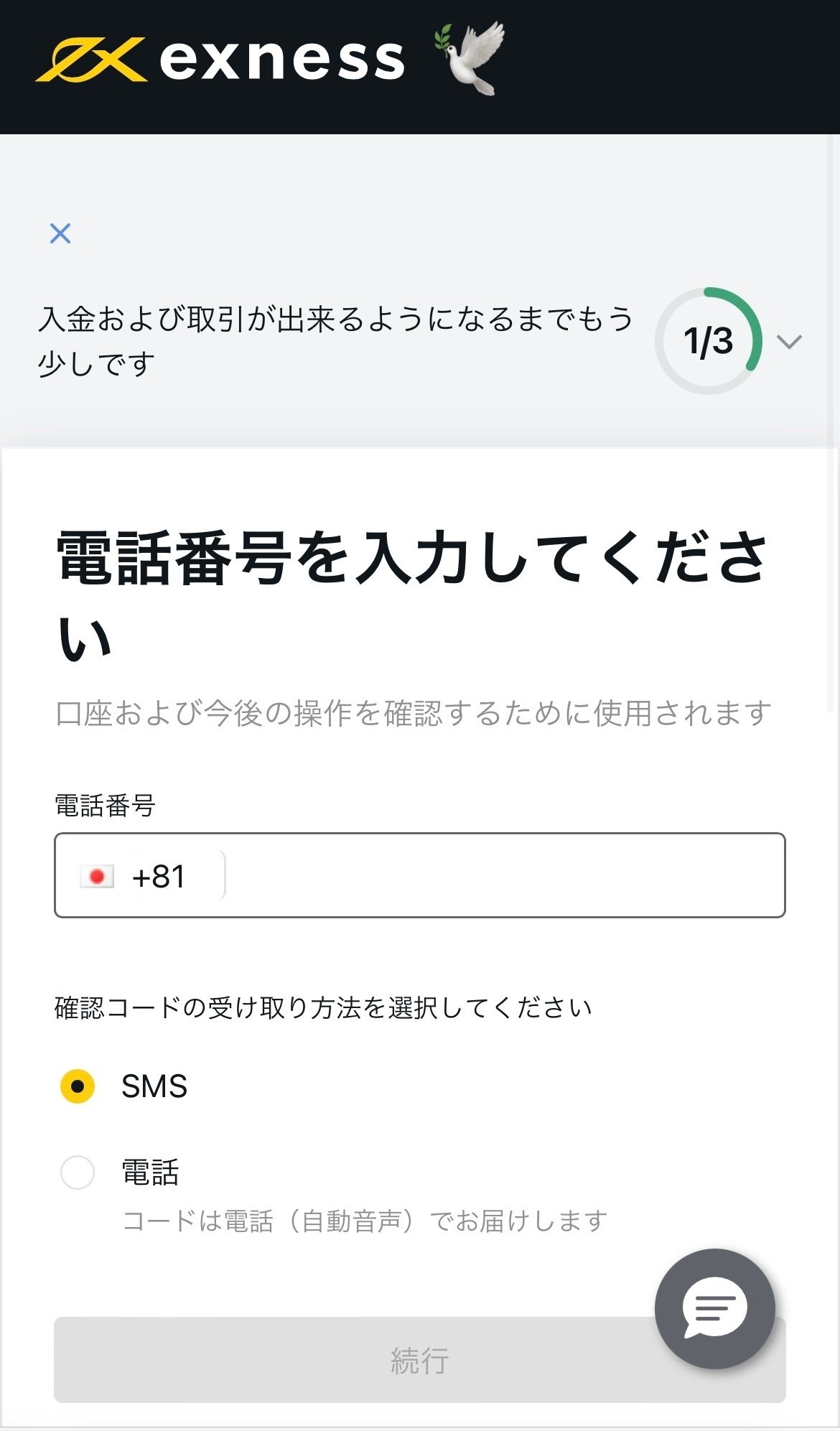
次に氏名、生年月日、住所、性別を入力致しますが、こちらは、Exnessの全ての機能を使う為にKYC(本人確認書類の提出)をしますので、間違えてしまうと少し手間がかかりますので正確に記入してください記入致しましたら、続行をクリック

お疲れ様でした。
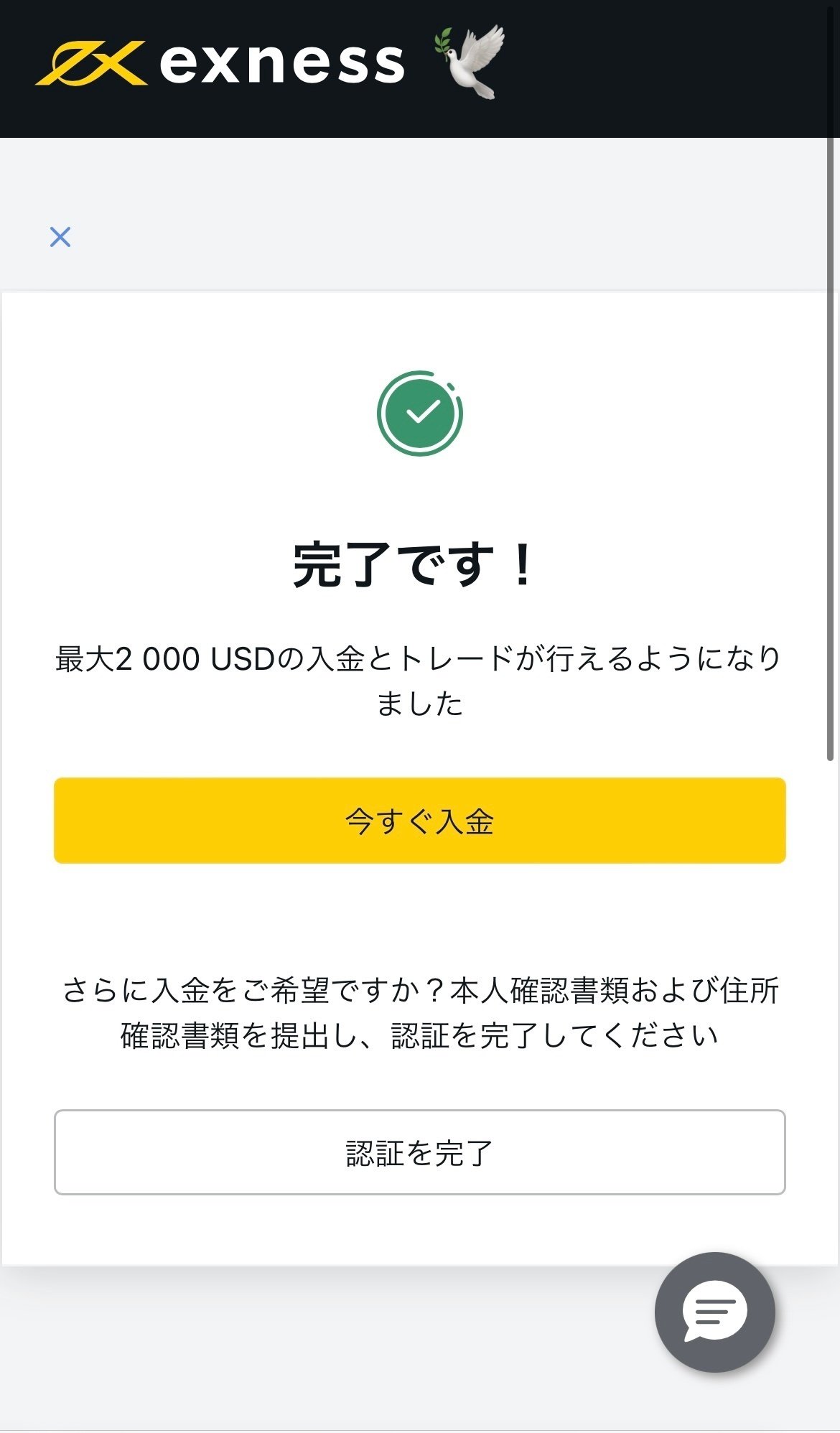
3.新規口座を追加する
マイアカウントに戻って頂いて、新規口座開設をクリック致します。そのままですとUSD口座のままなのでJPY口座を開設する手順になります。

一番下に1:無制限とありますが、Exnessの魅力はやはり無制限レバレッジです。こちらは解放条件がありますので、別のブログ記事にてご説明致します。


4.取引プラットフォームを選択
上記画像の部分に入金、出金、取引と出てるかと思いますが、取引をクリックしますと下記画像が表示されます。一応MT5(MetaTrader)はFXをやる上でチャートから取引まで行えるアプリですので必須だと個人的に思いますので、MT5の準備になります。『MT5ウェブターミナル』を開くをクリック

こちらスクショしておくと便利です。
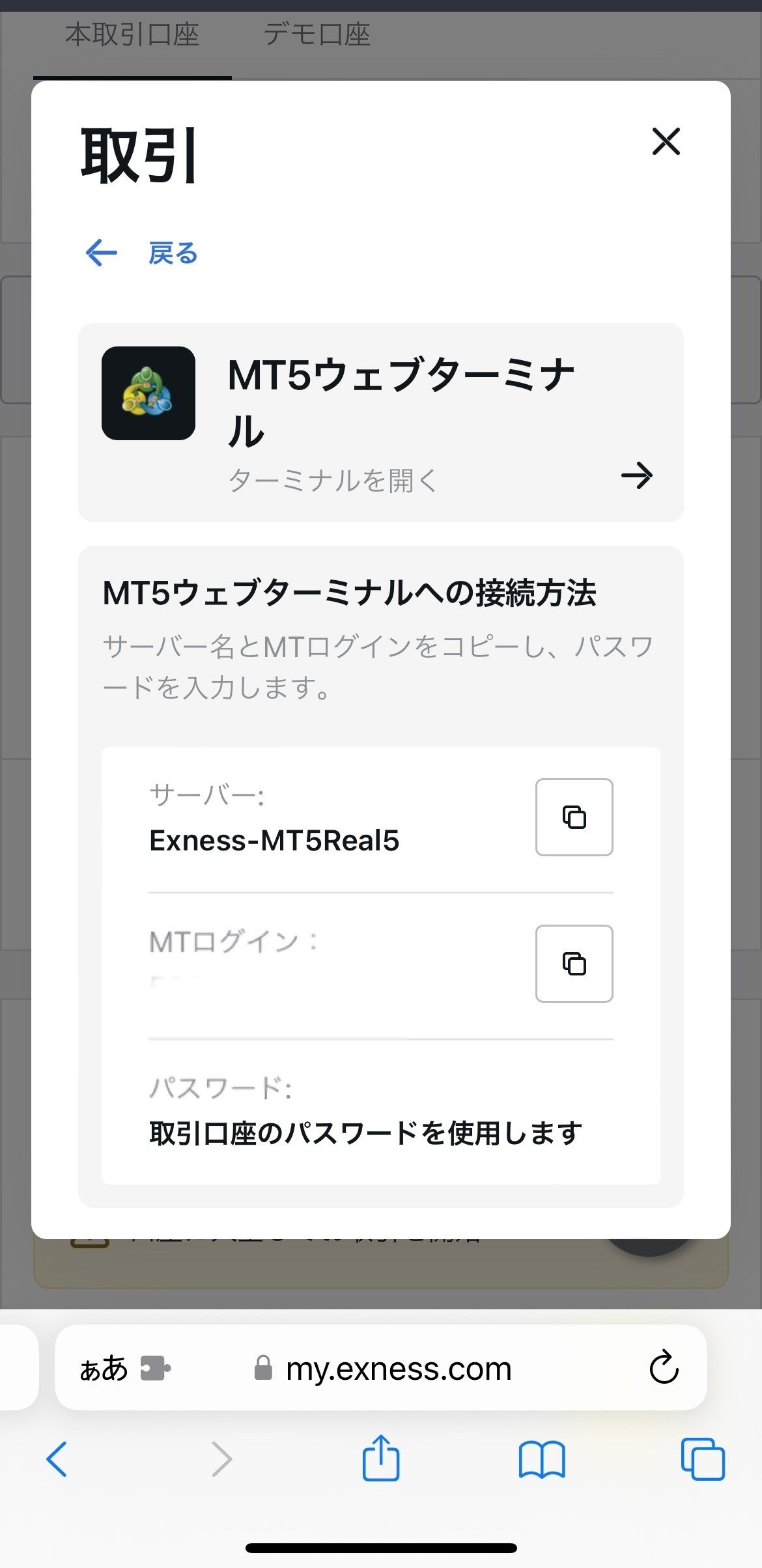
APPSTORE(MT5)
こちらをクリック
Googleストアからのダウンロードは
こちらをクリック
PCからのダウンロードは
こちらをクリック
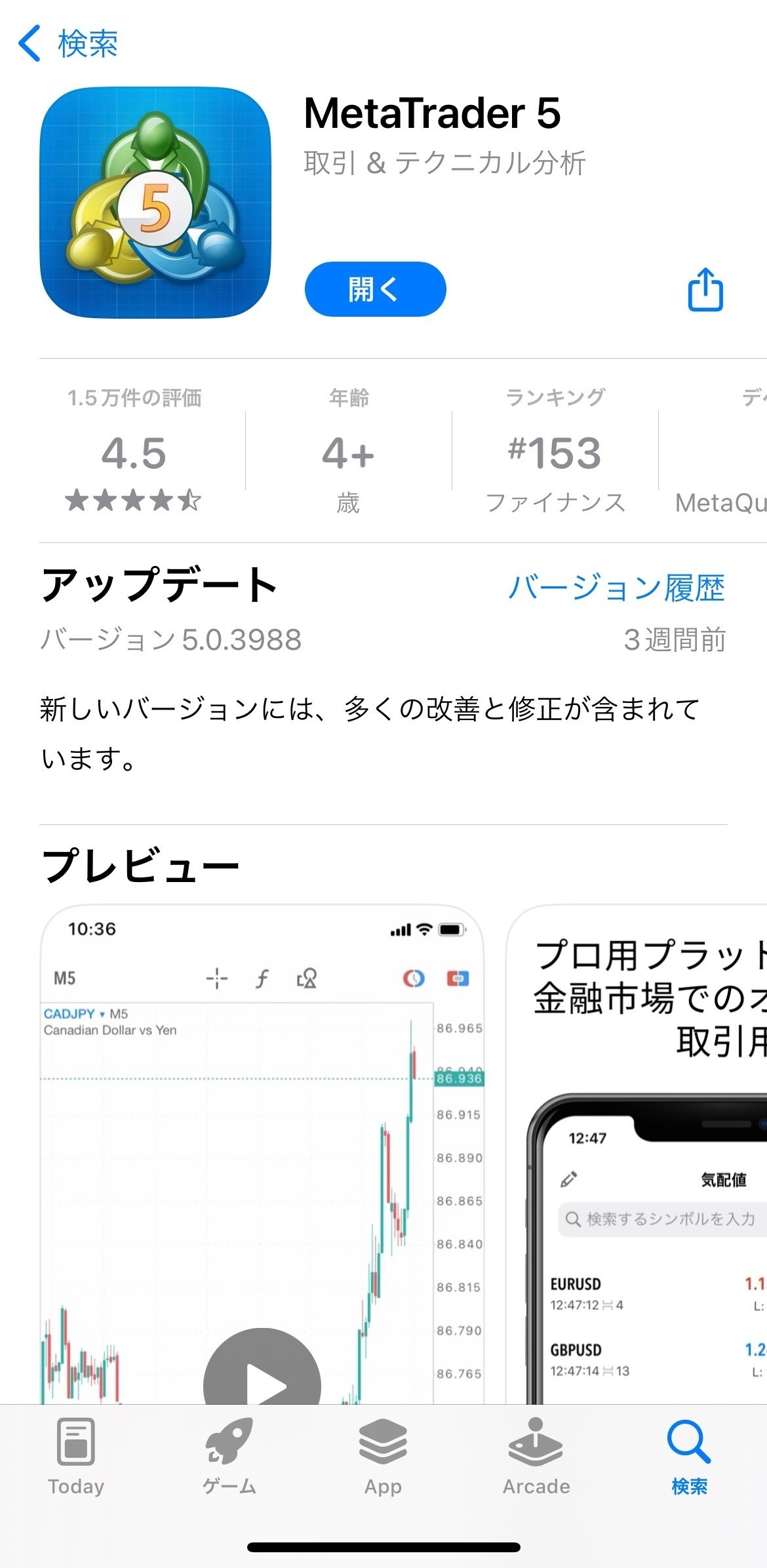
私の方は既にMT5をダウンロードしてますので、初期画面が分からないので、MT4同じ(MetaTrader)になりますが、ExnessではMT5のログイン情報になります。ダウンロードしましたら、下記画像が表示されるかと思います。
既存のアカウントにログインをクリックします。

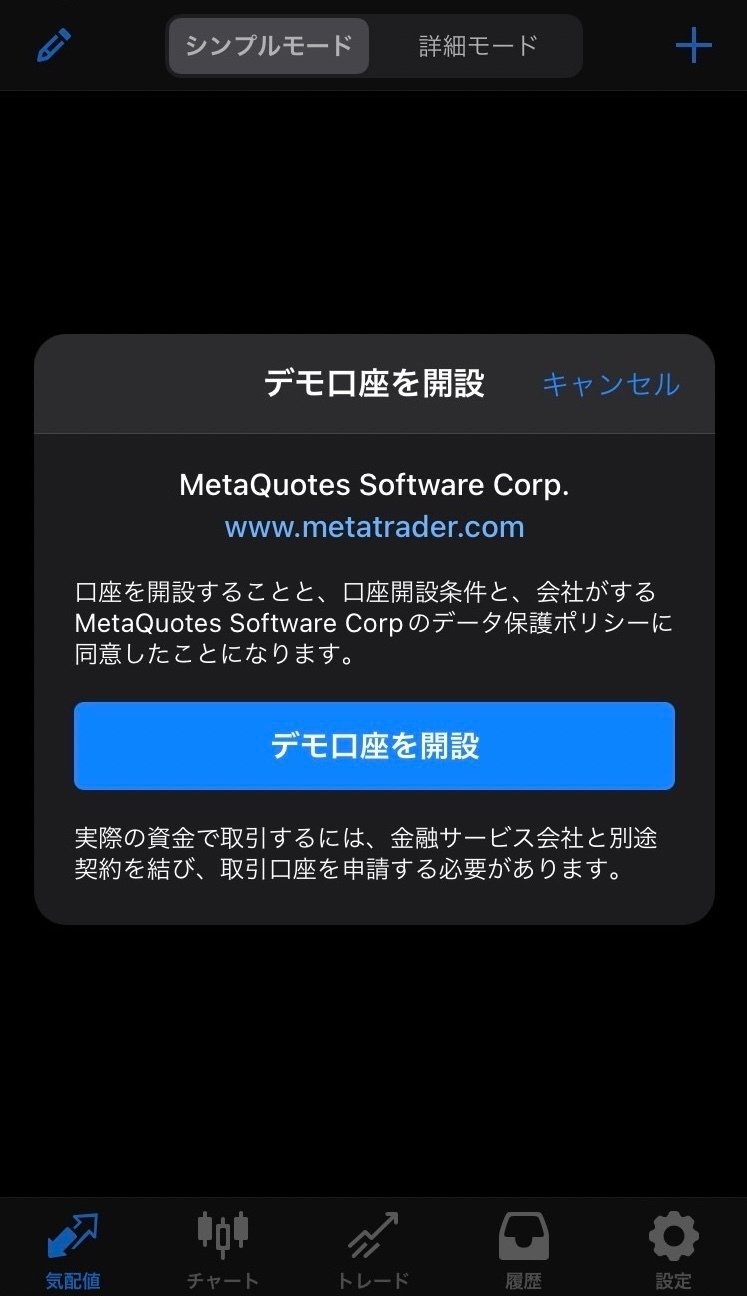
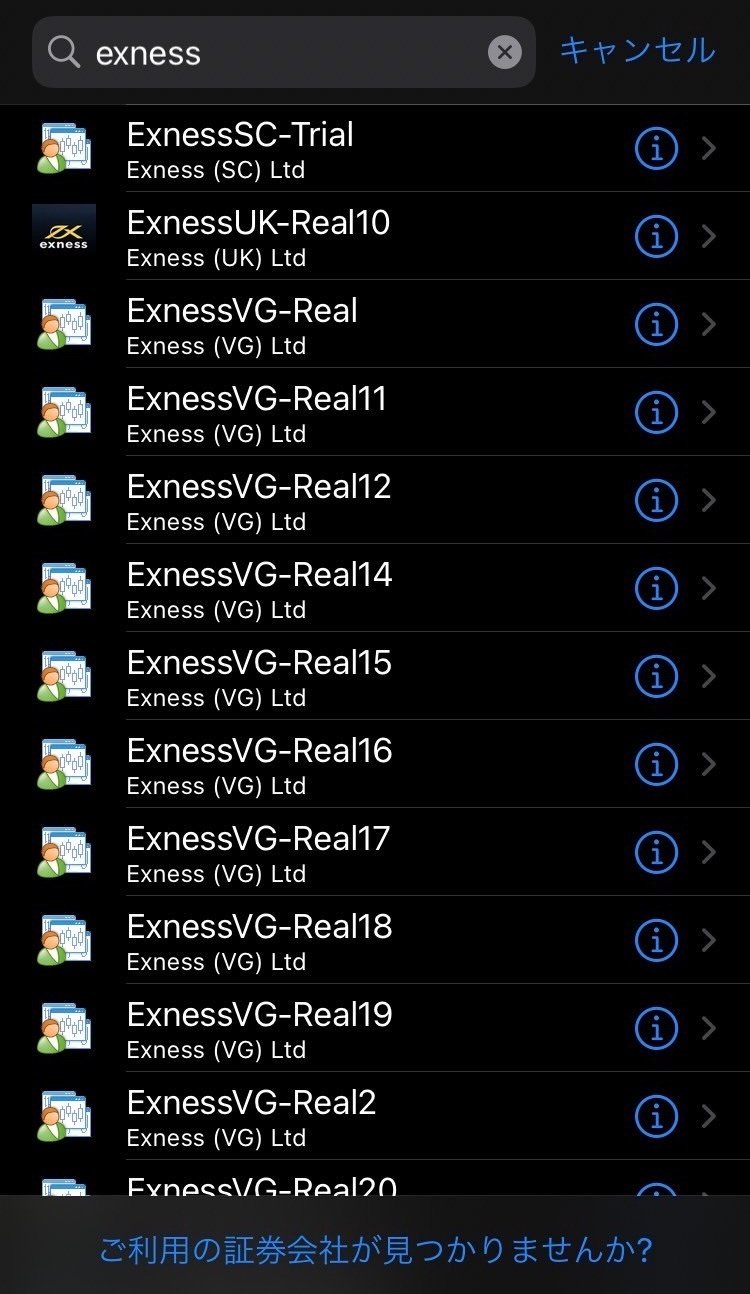
Exness-MT5Real5と表示されてますので、そちらを一覧の中から探します。

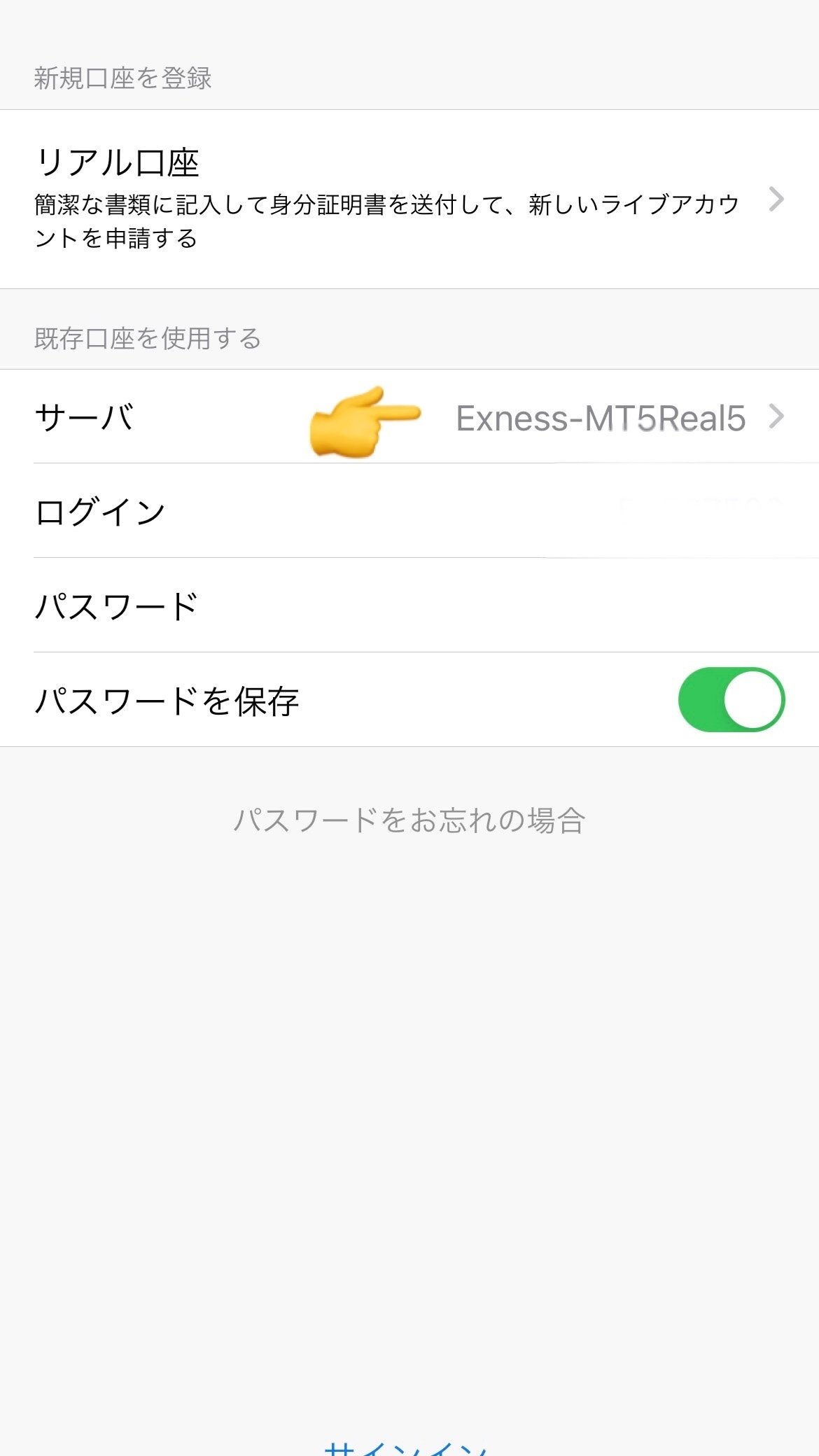
こちらで上手く接続が出来ますとチャートが動きます。銘柄の部分も青と赤と点滅しますので、出来ていれば完了になります。


5.入金方法になります。
入金するにはExnessのマイアカウントに行き、先程開設した口座の所に入金とゆう表示がありますので入金をクリックします。


振込先の詳細をクリックしますと下記画像のように振込先が表示されます。
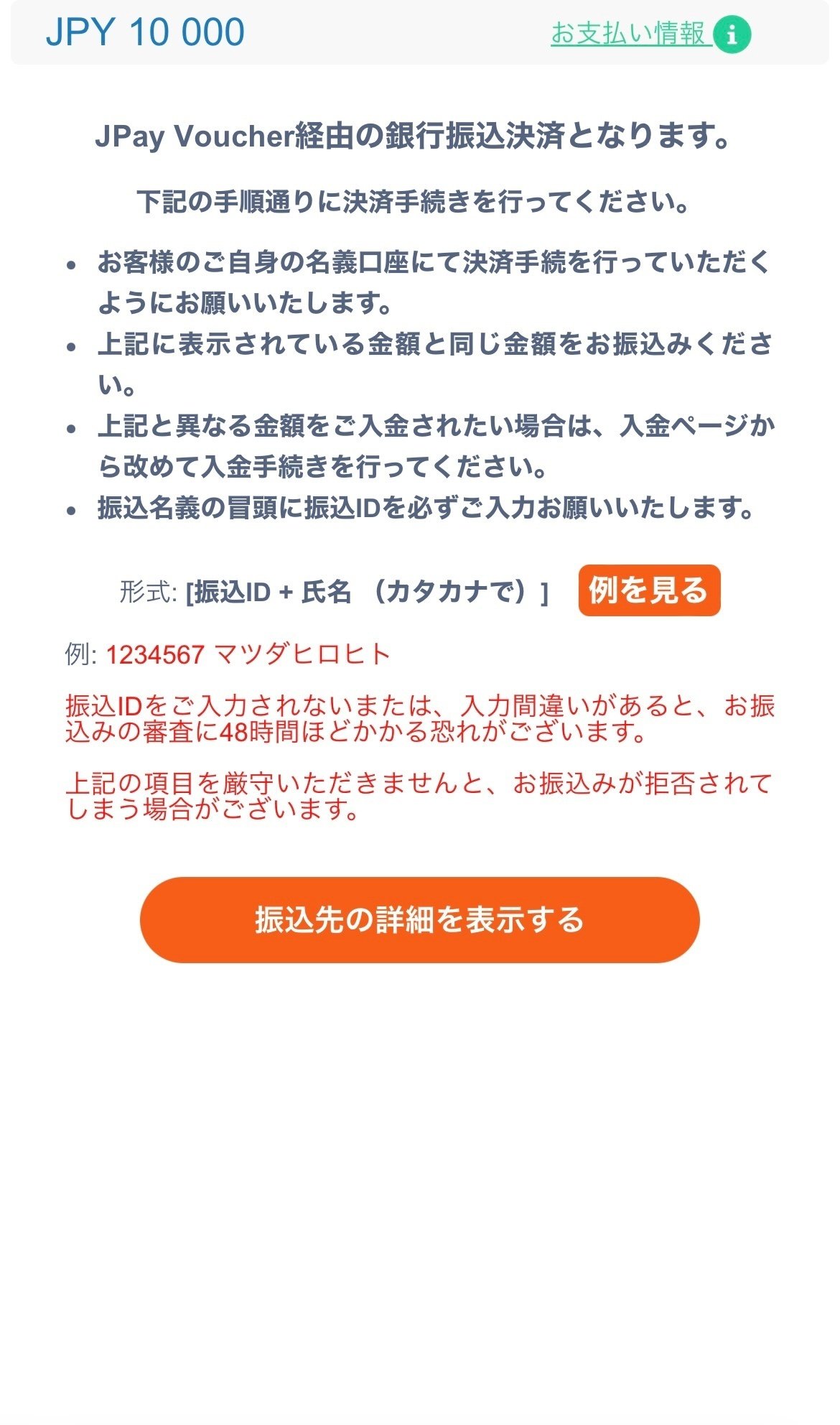
他の部分は伏せておりますが、ご自身のページには表示されます。
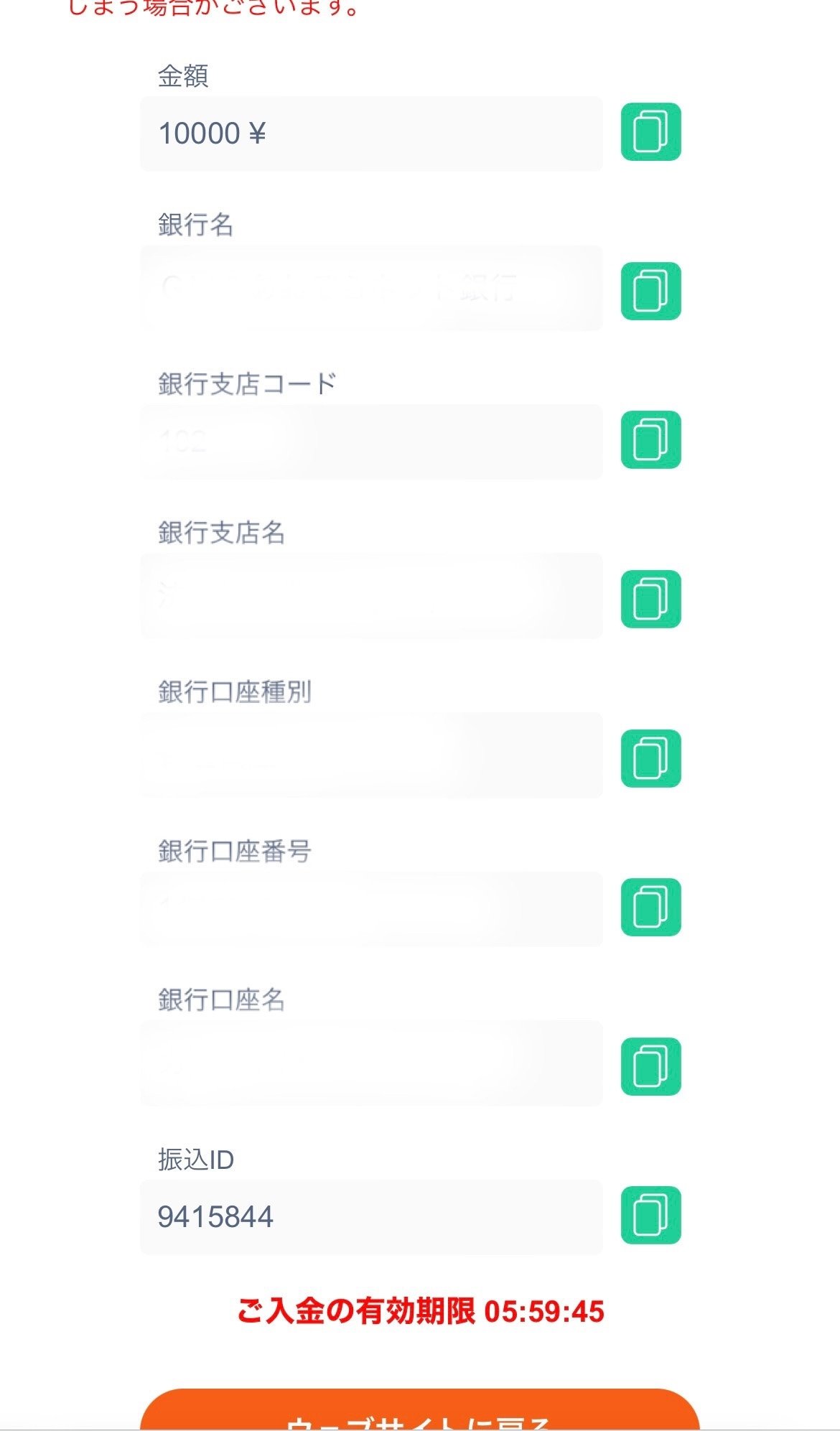
お疲れ様でした。
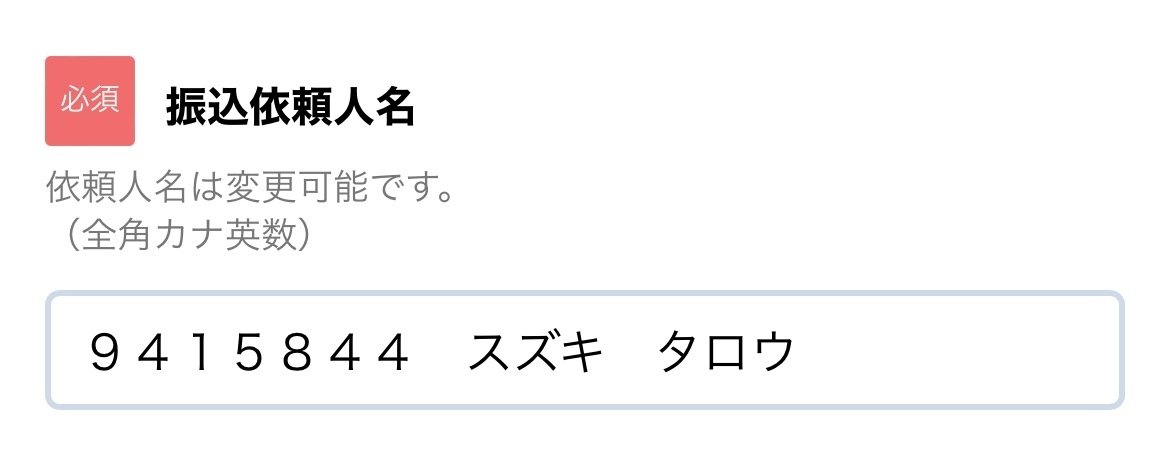
5.ライブチャットでサポートの呼び出し方
すぐにサポートが必要な場合や問題を解決したい場合ご不明な点があれば矢印の部分をクリックしますとライブサポートに繋がります。

文章入力欄に「ライブサポート」と入力して送信するとサポートに直接繋がりショートカット出来ます。是非お試し下さいませ!

本当にご苦労様でした。
上記リンクからのご登録をされお取引されました場合には、オートリベート機能で取引毎スプレッド分のキャッシュバックが翌日13時頃までにExnessのアクティブ口座に付与されます。
※万一キャッシュバックが反映されない場合はサポートもしくはライブチャットにお問い合わせ頂けますと幸いです。
・Exnessレバレッジ無制限解放方法
・bitwalletからExness入金方法
ご不明な点がございましたら、ライブサポートもしくはsupport@mail.exness.comにお問い合わせくださいませ!
この記事が気に入ったらサポートをしてみませんか?
